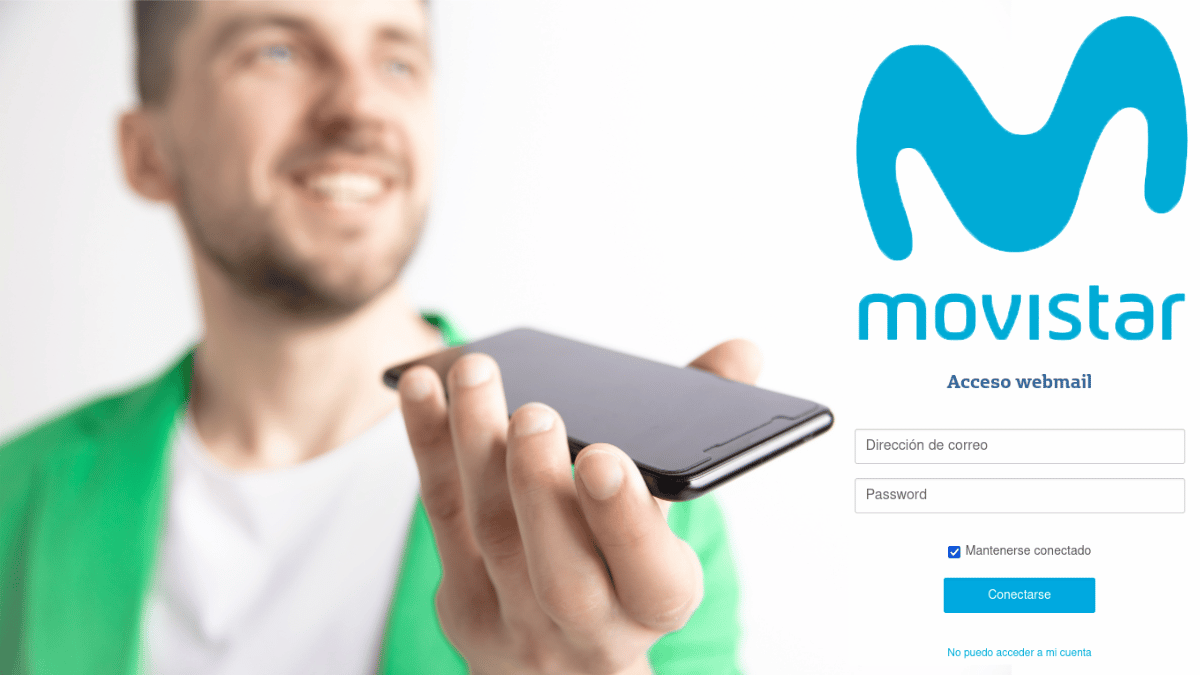
เปิดเมล Movistar
Movistarใน สเปนเป็นเวลาหลายปีและ จนถึงเมษายน 2013เขามอบหมายให้ .ของเขา ลูกค้าใหม่ ,es บัญชีอีเมล์ ที่มีการ โดเมน Movistar. แบบไหนกันนะ ประโยชน์เพิ่มเติม เมื่อทำสัญญาบริการอินเทอร์เน็ต อย่างไรก็ตาม จนถึงทุกวันนี้ บัญชีที่ใช้งานอยู่ทั้งหมดและ แพลตฟอร์มบริการไปรษณีย์ มันทำงานได้อย่างสมบูรณ์ตามปกติ ดังนั้นจึงเป็นการดีที่ถ้ามีก็เรียกว่าหนังสือมอบอำนาจ “เปิดบัญชีอีเมล Movistar” ได้หลายวิธี
แต่ขอชี้แจงว่า ณ วันนี้ได้กล่าวไว้แล้ว ผู้ให้บริการโทรศัพท์ y ผู้ให้บริการอินเทอร์เน็ตไม่อนุญาตให้สร้าง บัญชีอีเมลใหม่ โดยวิธีการใดๆ ดังนั้นบริการอีเมลดังกล่าวจึงสามารถใช้ได้เฉพาะลูกค้าที่มีบัญชีอีเมล Movistar อยู่แล้วและไม่เคยถูกระงับหรือยกเลิก

จะเปิดบัญชีอีเมล Movistar ที่มีอยู่ได้อย่างไร?
วิธีเปิดบัญชีอีเมล Movistar
ตามปกติแล้ว เมื่อพูดถึงเว็บไซต์และบริการออนไลน์ มีวิธีหรือวิธีการเข้าถึงที่หลากหลาย ดังนั้นเมื่อมันมาถึง “เปิดบัญชีอีเมล Movistar”นี่คือโหมดที่มีอยู่หลายโหมด:
จากเว็บเบราว์เซอร์
- เรารันแอปพลิเคชันใด ๆ ของ .ในคอมพิวเตอร์ของเรา เว็บเบราเซอร์.
- เราเขียนในแถบที่อยู่เว็บ URL ต่อไปนี้: "mail.movistar.es".
- เราป้อนข้อมูลของเราบนหน้าจอที่แสดง: ชื่ออีเมลและรหัสผ่าน.
- และจบด้วยการกด (คลิก) ที่ปุ่ม "เชื่อมต่อ".
- หากทุกอย่างเป็นไปด้วยดีเราจะสามารถเข้าถึง .ได้โดยไม่มีปัญหา Movistar บริการอีเมลออนไลน์.
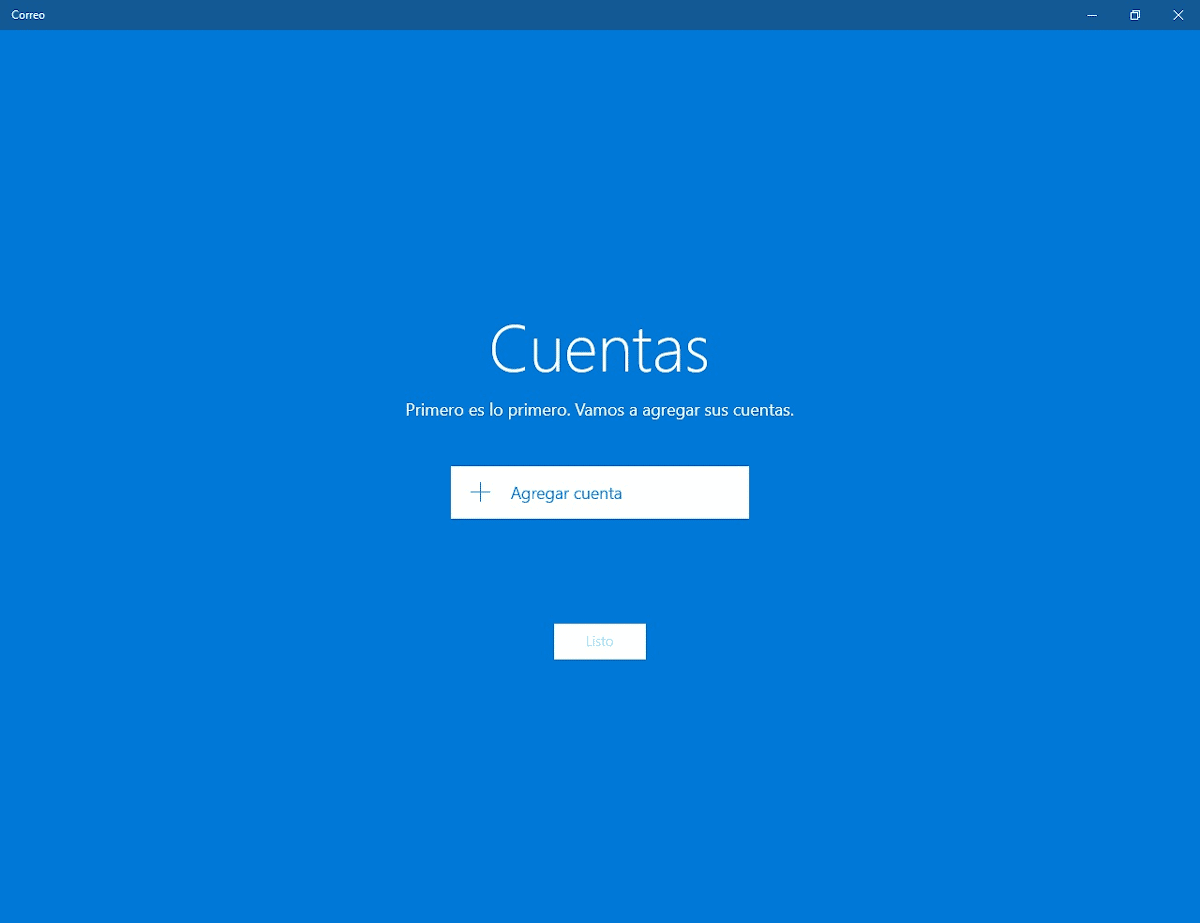
จาก Mail Manager ในพื้นที่
ทางนี้หรือทางแห่งอำนาจ เปิดบัญชีอีเมล Movistar จาก ตัวจัดการเมลท้องถิ่น,มันเป็นสิ่งสำคัญที่จะต้องจำเอาไว้ว่าก่อนหน้านี้เราจะต้องมีในมือต่างๆ ข้อมูลการกำหนดค่าและการเชื่อมต่อ. ด้วยเหตุผลดังกล่าว เราจะปล่อยไว้ด้านล่างทันที จากนั้นเราจะดำเนินการตามขั้นตอนต่อไป
ข้อมูลการกำหนดค่าและการเชื่อมต่อ
- เซิร์ฟเวอร์ IMAP: imap.movistar.es
- เซิร์ฟเวอร์ POP3:pop3.movistar.es
- ความปลอดภัย: ไม่มี.
- โปรโตคอล SSL: พิการ. หรือในสถานะที่เปิดใช้งานหากจะใช้งาน SSL
- พอร์ต IMAP: 143. หรือพอร์ต 993 ถ้าจะใช้ SSL
- พอร์ต POP3: 110. หรือพอร์ต 995 ถ้าจะใช้ SSL
- พอร์ต SMTP: 25
- เซิร์ฟเวอร์ SMTP ขาเข้า: smtp.movistar.es. หรือ smtp.telefonica.net หากเป็นกรณีนี้
- เซิร์ฟเวอร์ SMTP ติ่ง: mailhost.movistar.es
- การรับรอง: เขียนคีย์หรือรหัสผ่านของบัญชีอีเมล
ขั้นตอนการกำหนดค่าและการเชื่อมต่อ
ขั้นตอนที่ต้องปฏิบัติตามจะแตกต่างกันเล็กน้อยขึ้นอยู่กับ ผู้จัดการจดหมาย ใช้และ เวที ติดตั้งบนคอมพิวเตอร์ อย่างไรก็ตามทุกอย่างมักจะเริ่มต้นด้วยการไปที่โปรแกรมดังกล่าวและขอในเมนูตัวเลือก ตั้งค่าบัญชีผู้ใช้ใหม่.
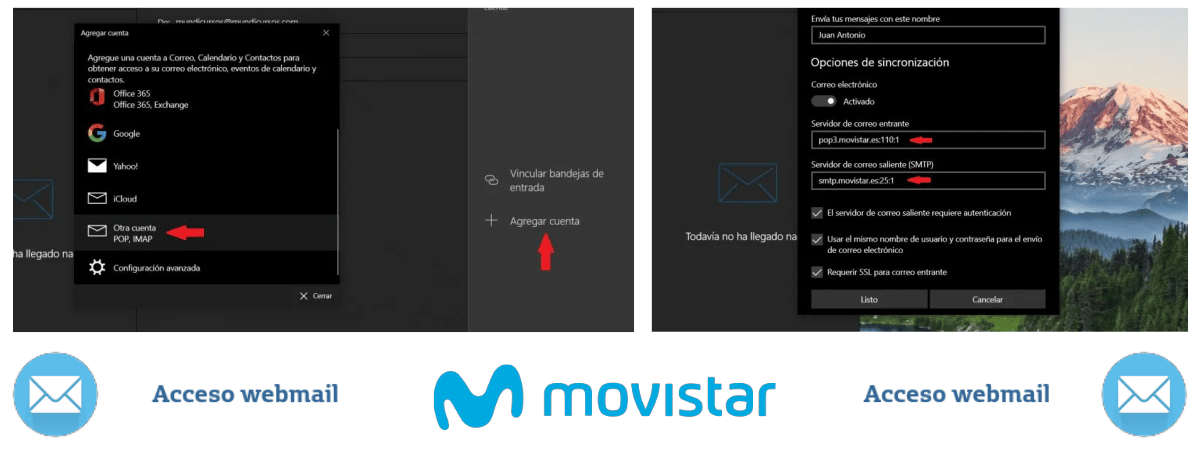
ในลักษณะที่เริ่มต้นด้วย a การกำหนดค่าด้วยตนเองหรือแบบช่วยเหลือและเราสามารถป้อนข้อมูลการกำหนดค่าและการเชื่อมต่อที่จำเป็นที่แสดงด้านบนได้
ตัวอย่างเช่น ในช่วงเวลาของ c
หรืออื่น ๆ เหล่านี้หากจำเป็น:

จากมือถือ Android
- เราเปิดไฟล์ แอปอีเมล gmail ในของเรา อุปกรณ์ Android
- เรากดปุ่ม "หลักที่เมนู" (แถบแนวนอน 3 เส้น) เรียงกันที่มุมซ้ายบน
- ในและที่ส่วนท้ายของตัวเลือกที่แสดง เราจะค้นหาและเลือก “การตั้งค่า” ตัวเลือก.
- จากนั้นเราก็กด “เพิ่มบัญชี” ตัวเลือก.
- เรายังคงทำเช่นเดียวกันกับ “บริการอื่นๆ” ตัวเลือก.
- และเราดำเนินการตามขั้นตอนที่ระบุโดย ผู้ช่วยแอพ gmail. นั่นก็เพราะว่า ณ จุดนี้ เราสามารถเลือกระหว่าง a ตั้งค่าด้วยตนเอง และ การตั้งค่าช่วยเหลือ.
ในกรณีที่คุณต้องการเจาะลึกลงไปใน การตั้งค่าเกี่ยวกับ โทรศัพท์ Androidเราขอแนะนำให้สำรวจลิงก์อย่างเป็นทางการต่อไปนี้ หรืออย่างอื่นนี้ถ้าเป็นเรื่องเกี่ยวกับ โทรศัพท์มือถือไอโฟน.
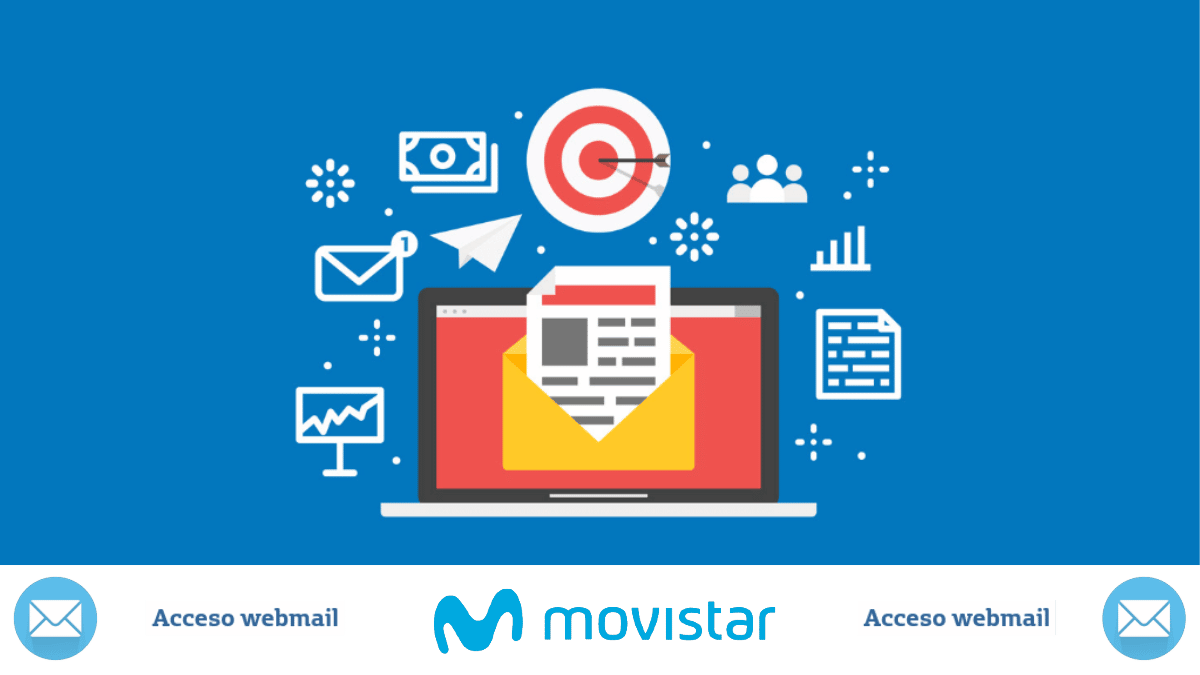
ข้อมูลเพิ่มเติมเกี่ยวกับ Movistar และการเข้าถึงเว็บเมล
อย่างที่คุณเห็น มันง่ายมากที่จะเปิดและใช้งานได้ หรือเพียงแค่ใช้งานต่อไป บริการอีเมล Movistar ปัจจุบันเป็นครั้งแรก อย่างไรก็ตาม หากคุณต้องการหรือต้องการข้อมูลทางการเพิ่มเติมเกี่ยวกับบริการดังกล่าว คุณสามารถเข้าถึง บริการสนับสนุน ของจดหมาย Movistar หรือไปที่ ส่วนคำถามที่พบบ่อย เดล เว็บไซต์ Movistar. และยังมีจำหน่าย บริการลูกค้าออนไลน์, สำหรับความช่วยเหลือเพิ่มเติมเกี่ยวกับ การใช้เว็บเมล หรือบริการตามสัญญาอื่นๆ
ดังนั้น ไม่ว่าคุณจะเป็นเจ้าของ บัญชีอีเมล Movistar มาหลายปีแล้วและไม่ว่าจะใช้มาเป็นเวลานานหรือไม่ก็ตามควรเริ่มใช้บ่อยๆ จะดีกว่า โดยเฉพาะเมื่อเราต้องการ สร้างการติดต่ออย่างเป็นทางการ กับ Movistar สำหรับคำขอหรือข้อเรียกร้องต่างๆ ดังนั้น เราหวังว่าคำแนะนำสั้นๆ ฉบับย่อนี้จะกระตุ้นให้คุณ “เปิดบัญชีอีเมล Movistar ปัจจุบันของคุณ”, ในกรณีที่คุณมีมัน และหากคู่มือฉบับย่อนี้มีประโยชน์และได้ผลสำหรับคุณ โปรดแจ้งให้เราทราบ ผ่านความคิดเห็น.
สุดท้ายนี้ และในกรณีที่คุณพบว่าเนื้อหาน่าสนใจ แบ่งปันกับผู้ติดต่อที่ใกล้เคียงที่สุดของคุณบนโซเชียลเน็ตเวิร์กต่างๆ และแอพส่งข้อความที่คุณโปรดปราน เพื่อจะได้อ่านและคำนึงถึงเมื่อจำเป็นด้วย เปิดอีเมล Movistar ของคุณ, บางครั้ง. นอกจากนี้อย่าลืมสำรวจบทช่วยสอนเพิ่มเติมเกี่ยวกับ เว็บของเราเพื่อเรียนรู้เพิ่มเติมเกี่ยวกับเทคโนโลยีต่างๆ